Hay muchas razones por las que es posible que desee patear o eliminar a alguien de un canal de discordia en el que se encuentre. Ya sea que el usuario sea culpable de enviar un spam en gran medida, ser un ciberbully, fue grosero o simplemente molesto, puede decidir sacarlo de su radar por algún tiempo.
Esta publicación contiene pasos sobre cómo patear o eliminar a alguien de los canales de discordia cuando tiene que hacerlo usted mismo, aunque podría decirse que la responsabilidad radica en los propietarios y administradores del servidor para mantener el decoro en plataformas de chat como discordia. Hay bastantes formas de patear o eliminar a alguien de unCanal de discordia, dependiendo de la plataforma de la que esté operando. ¡Vamos a entrar de inmediato!
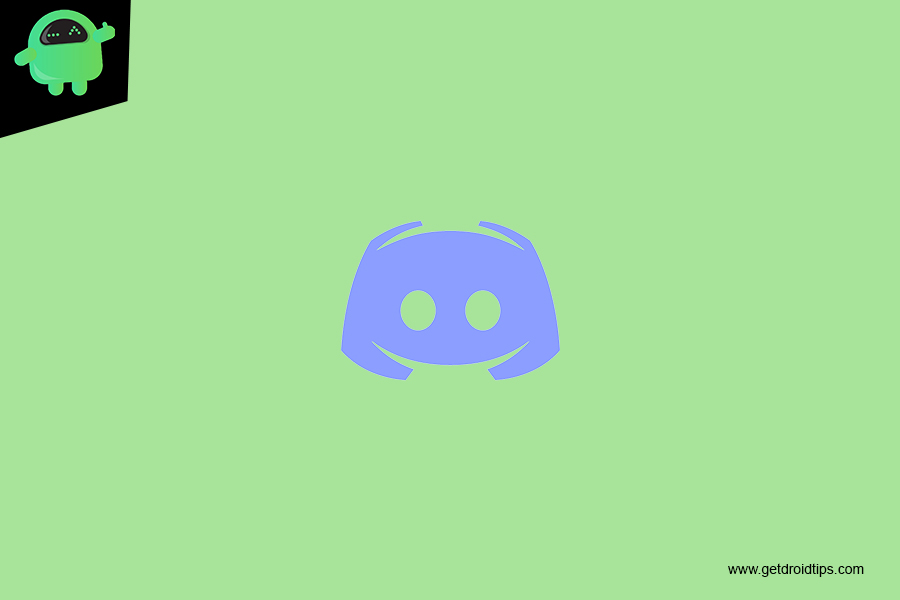
Eliminar a los usuarios de un canal de discordia en las PC con Windows y Mac
Ya sea que esté utilizando una PC Windows o Mac, el proceso es más o menos el mismo para eliminar a un usuario de un canal de discordia.
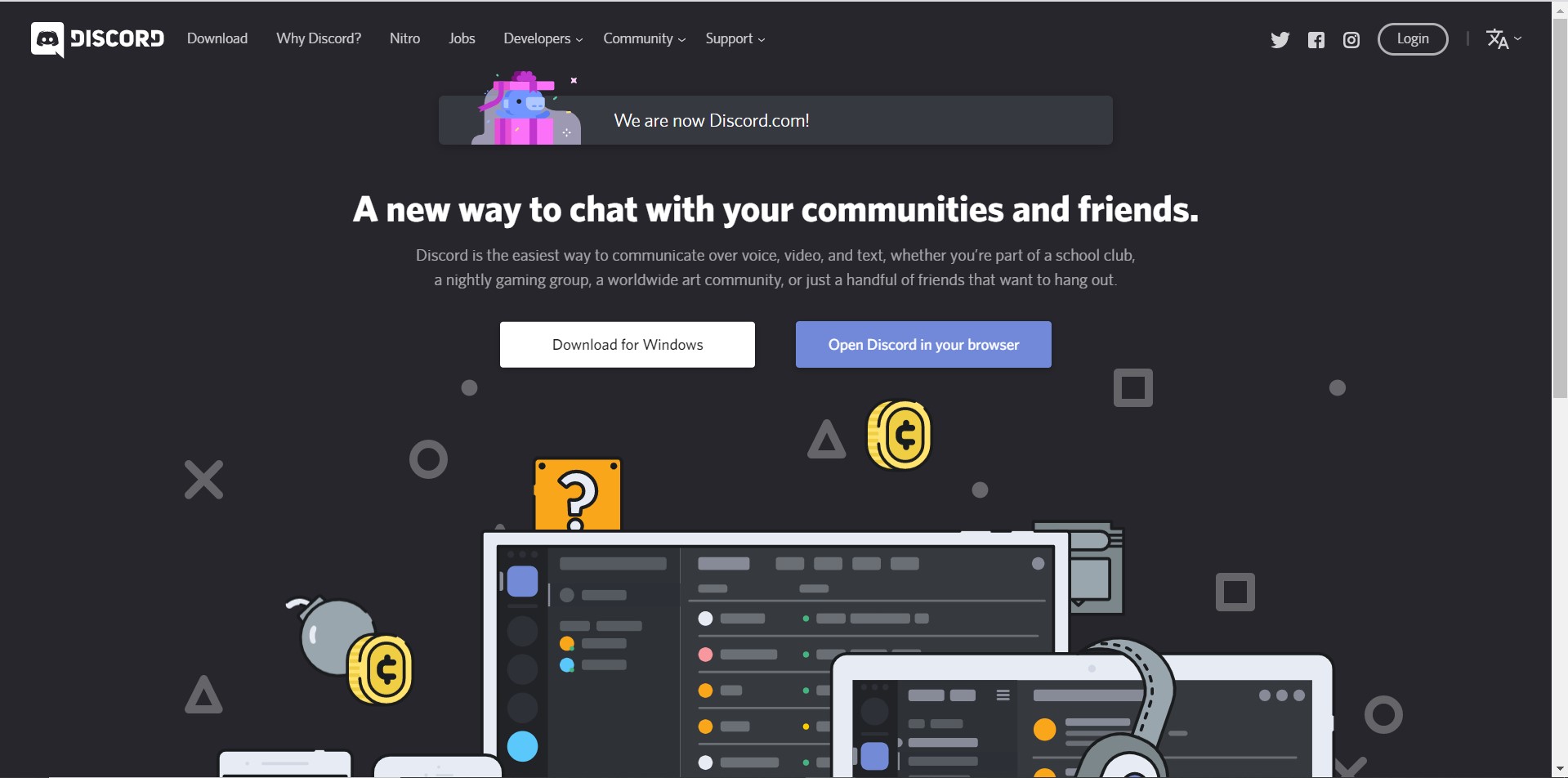
- Primero, deberá estar registrado en el servidor. Mire a la parte correcta de su pantalla a la derecha y seleccione el servidor apropiado de la lista.
- Ya sea que se trate de un texto o un canal de voz, justo debajo del nombre del servidor, verá la lista de canales en el panel principal. Seleccione el canal del que desea eliminar a un usuario.
- El canal tendrá una lista de usuarios actuales en él. Localice al usuario que desea eliminar y haga clic con el botón derecho en su nombre (o ella). Eso generará un menú emergente con una serie de acciones para que pueda elegir. Alternativamente, puede generar ese mismo menú emergente haciendo clic derecho en el nombre de usuario en el chatbox.
- Localice la opción "patear el nombre de usuario" hacia la parte inferior de la lista y haga clic en eso. Se le pedirá que confirme su elección. Una vez que lo haga, el usuario será expulsado de ese canal y ya no podría participar o unirse al canal, excepto si se le otorga permiso para unirse al canal por alguien que está autorizado para hacerlo, probablemente un administrador. Así es como patear a un usuario desde un canal de discordia, ya sea en una PC con Windows o Mac.
Eliminar a un usuario de un canal de discordia en dispositivos móviles
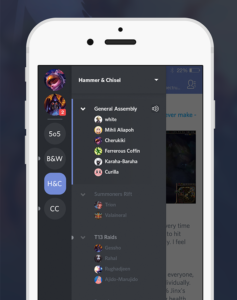
Nuevamente, ya sea que esté utilizando un dispositivo móvil Android o iOS, se aplican las mismas reglas cuando desea eliminar o patear a un usuario de un canal de discordia por cualquier razón.
- Abra la aplicación Discord e inicie sesión con sus datos cuando se le solicite.
- Una vez adentro, hay un icono de menú en la esquina superior izquierda de su pantalla. Toque el icono de ese menú para expandir la lista de servidores.
- Localice el servidor que actualmente acomoda al usuario que desea echar o eliminar.
- En ese servidor, ubique el canal del que desea eliminar al usuario. Podría ser un canal de texto o un canal de voz, seleccione el apropiado.
- Toque el icono "Two-People" ubicado en la esquina superior derecha de su pantalla para expandir la lista de miembros en el canal.
- Localice al usuario que desea eliminar del canal en la lista y toque él o ella. Esto dibujará el panel de configuración del usuario en su pantalla.
- Toque la opción "patear" y confirme su elección en el aviso que sigue.
- El usuario será expulsado del canal y solo podrá obtener acceso al canal por invitación.
Eliminar usuarios de los canales de discordia podando su servidor
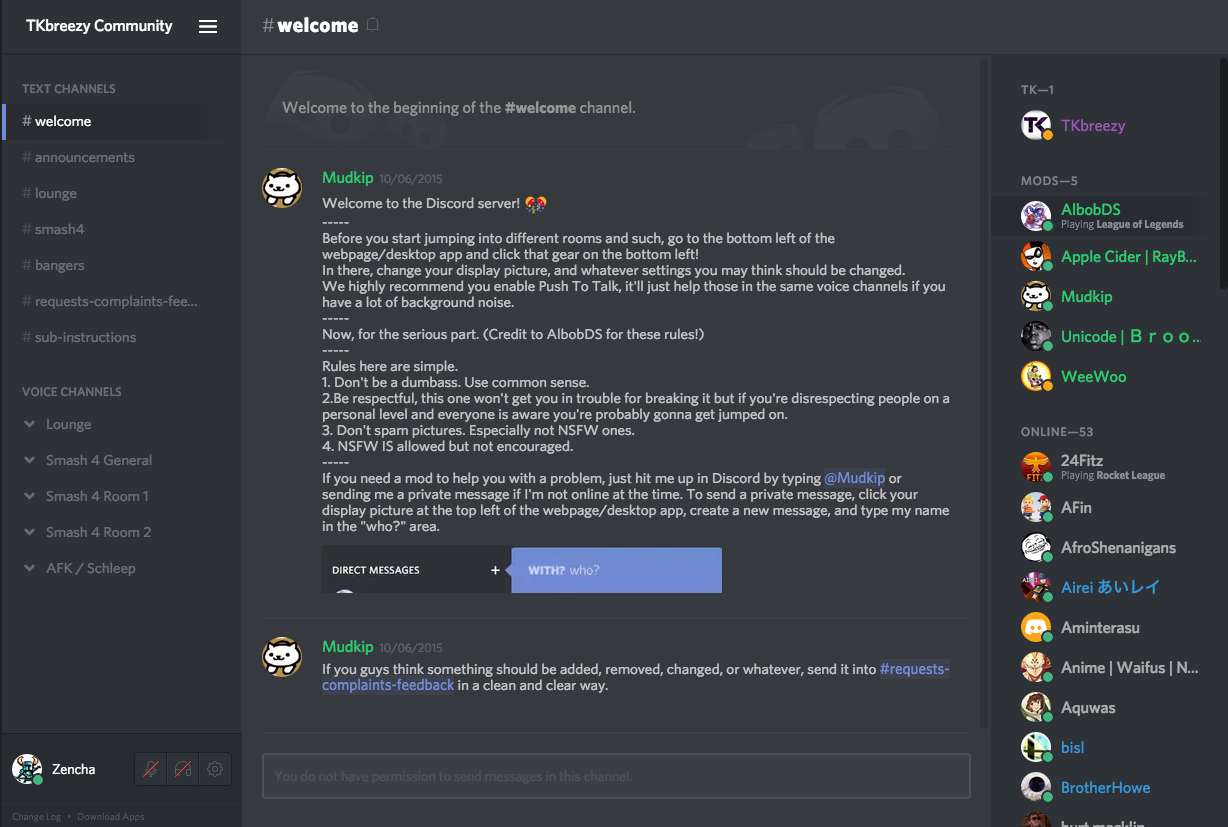
A veces, tiene demasiados miembros para administrar en un canal de discordia y en algún momento, algunos usuarios se volverán redundantes, no participarán en actividades en el canal o incluso inician sesión. En tales casos, puede decidir iniciar a todos los miembros del canal que han estado inactivos por un período específico.
Una manera fácil de lograrlo es podar su servidor, es decir, expulsar a los usuarios en masa. Según un período de tiempo preestablecido, puede configurar una opción de patada automática que facilite la salida de todos los usuarios que se encuentran inactivos dentro de ese período preestablecido en lugar de monitorear a cada usuario individualmente.
Aquí le mostramos cómo podar su servidor:
- Seleccione el servidor que desea podar y expandir la "configuración del servidor" haciendo clic en el nombre del servidor en algún lugar en la parte superior de la pantalla. Haga clic en "Configuración del servidor" en el menú que cae.
- A la izquierda de la pantalla, verá una pestaña "Miembros". Haga clic en esa pestaña para expandir la lista de todos los usuarios que están actualmente presentes en el servidor con los roles de cada usuario indicados. Aquí también es donde encontrarás la opción, "podar".
- Cuando haga clic en "Prune", deberá seleccionar el plazo en función del cual desea podar el servidor de miembros inactivos. Los preajustes actualmente disponibles en la aplicación Discord son 1 día, 7 días y 30 días. Si selecciona 30 días, por ejemplo, cada usuario que ha estado inactivo en los últimos 30 días será expulsado automáticamente de su servidor. Sin embargo, Discord siempre refleja cuántos usuarios serán podados de su servidor en la parte inferior de la ventana "podar". Debe saber que la poda solo funcionará en usuarios que actualmente no tienen roles asignados a ellos. Entonces, si su ciruela está dirigida a algunos usuarios específicos, asegúrese de suspender cualquier rol asignado antes de podar para que puedan contabilizarse en la ciruela.
Cómo prohibir a los usuarios de un canal de discordia
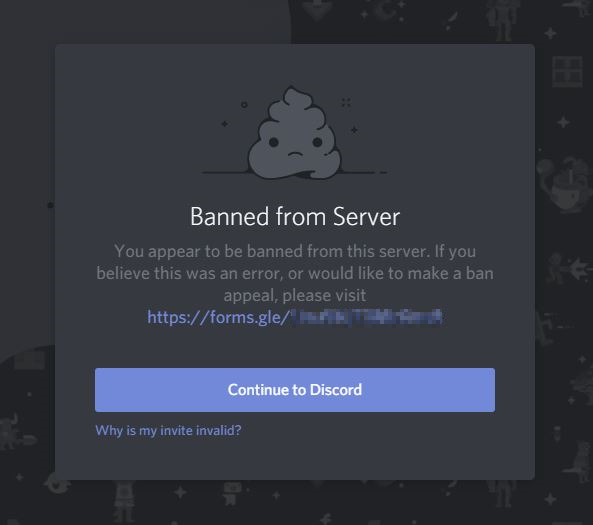
Esta es otra forma de eliminar a un usuario de un canal de discordia. Esto es bastanteen el sentido de que lleva algún elemento de permanencia con él. Entonces, si usted es un administrador o el propietario del servidor y patea al usuario simplemente no lo satisface, puede prohibirlo directamente del canal.
Aquí le mostramos cómo prohibir a un usuario de un canal de discordia:
- Primero, deberá estar registrado en el servidor. Mire a la parte correcta de su pantalla a la derecha y seleccione el servidor apropiado de la lista.
- Ya sea que se trate de un texto o un canal de voz, justo debajo del nombre del servidor, verá la lista de canales en el panel principal. Seleccione el canal del que desea eliminar a un usuario.
- El canal tendrá una lista de usuarios actuales en él. Localice al usuario que desea eliminar y haga clic con el botón derecho en su nombre (o ella).
- Localice la opción "Prohibir el nombre de usuario" hacia la parte inferior de la lista y haga clic en eso. Se le pedirá que confirme su elección. Una vez que lo haga, el usuario será expulsado de ese canal y ya no podría participar o unirse al canal, excepto si se le otorga permiso para unirse al canal por alguien que está autorizado para hacerlo, probablemente un administrador.
En los casos en que el usuario ha violado las pautas de la comunidad de Discord, puede ir un paso más allá. Esto puede prohibir al usuario, no solo desde el canal sino también, desde la plataforma de discordia por completo si es declarado culpable.
Mover a un usuario a un canal diferente
A veces, todo lo que quieres hacer es mover a un usuario a un canal diferente temporalmente en lugar de patearlo o prohibirlo de un canal. Por ejemplo, si un usuario se aleja pero se olvida de apagar el micrófono, el ruido de fondo que proviene de su final puede ser realmente inquietante en el canal y solo desea mover al usuario a otro canal (probablemente actualmente inactivo) en espera del tiempo. El usuario recupera el control de su cuenta.
Para mover a un usuario entre canales, simplemente haga clic y arrastre el nombre de usuario desde el canal actual al canal al que desea moverlos. Debe saber que solo puede mover a los usuarios entre canales de configuraciones similares, es decir, solo puede mover a un usuario de un canal de voz a otro canal de voz y no a otro canal de texto, por ejemplo.
Además, para que pueda mover a los usuarios, debe tener el permiso de "mover miembros". Sin embargo, si cree que tiene el permiso para mover a los miembros, pero aún no puede hacerlo, comuníquese con el propietario del servidor. Eso es todo lo que hay que saber cuándo desea eliminar o echar a un usuario de un canal de discordia. Sin embargo, hay otras formas de mejorar la experiencia del usuario. Puede elegir silenciar a un usuario en su canal si no desea patear, moverlos o prohibirlos. Elija lo que mejor funcione para usted.
¿Fue útil este artículo? Sabemos que fue, háganos saber cómo en la sección de comentarios a continuación :).

